Страница монитора процесса
На странице монитора процесса отображается полная информация по всем экземплярам выбранного процесса (рис. 1).
Рис. 1. Страница монитора процесса
В заголовке страницы отображается название процесса.
Данная страница содержит
формы быстрого и расширенного поиска, которые позволяют осуществлять поиск экземпляров
нужных экземпляров процесса по определенным параметрам.Ниже форм поиска расположены панели, содержащие информацию о процессе:
Для того чтобы свернуть/развернуть панель, необходимо нажать левой кнопкой мыши на ее название.
Внизу страницы расположена
таблица данных со списком всех экземпляров выбранного процесса, а также списком активных задач по ним.
На данной панели представлена общая информация о процессе (рис. 2).
Рис. 2. Страница монитора процесса. Раздел “Информация о процессе”
Номер версии – номер текущей опубликованной
версии процесса. При нажатии на ссылку
Карта справа от номера версии на новой вкладке веб-браузера будет открыта
карта процесса. При нажатии на ссылку
Документация на новой вкладке веб-браузера будет открыта
документация по процессу. Данная ссылка отображается только в том случае, если для опубликованной версии процесса сгенерирована
документация.
Отображение по зонам ответственности и исполнителям
На данной панели представлена информация о
зонах ответственности процесса, а также об исполнителях активных задач (рис. 3).
Рис. 3. Страница монитора процесса. Раздел “Отображение по зонам ответственности и исполнителям”
Данная панель содержит вложенные панели:
Зоны ответственности и задачи – на данной панели представлены
зоны ответственности процесса. При нажатии на кнопку

слева от названия
зоны ответственности будет отображен список операций, событий и/или шлюзов внутри нее. Справа от каждой операции отображено число текущих активных операций. Для того чтобы скрыть список операций, необходимо нажать на кнопку

.
Исполнители – на данной панели представлен список пользователей, которые являются исполнителями активных задач по данному процессу. Справа от имени пользователя отображено число, обозначающее количество активных задач, для которых он является исполнителем.
Нажимая на числа, обозначающие количество задач, можно отфильтровать список экземпляров процесса в
таблице по соответствующим задачам.
Для того чтобы сбросить фильтрацию, необходимо нажать на кнопку Все процессы, расположенную внизу панели.
На данной панели представлена информация о
статусах и состояниях экземпляра процесса (рис. 4).
Рис. 4. Страница монитора процесса. Раздел “Отображение по статусам”
Статусы процесса создаются в Дизайнере ELMA индивидуально для каждого процесса. Если для процесса не задана контекстная переменная статуса, будет отображено соответствующее уведомление (рис. 5).
Рис. 5. Уведомление об отсутствии статусов для данного процесса
Состояние – состояние завершенности процесса. Процесс может находиться в следующих состояниях:
-
"Текущий" – запущенный в данный момент экземпляр процесса.
-
"Завершен" – экземпляр процесса, завершенный в штатном порядке согласно логике выполнения.
-
Справа от каждого
статуса и состояния отображено число, обозначающее количество экземпляров процесса, находящихся в данном статусе/состоянии. Нажимая на числа, можно отфильтровать список экземпляров процесса и задач по выбранному статусу или состоянию. Для того чтобы сбросить фильтрацию, необходимо нажать на кнопку
Все процессы, расположенную внизу панели.
Таблица со списком экземпляров процесса и активных задач
Данная таблица состоит из вкладок
Процессы и
Задачи, аналогичных таким же вкладкам на
странице процесса.
Рис. 6. Страница монитора процесса. Вкладка "Процессы"
При применении
быстрого или
расширенного поиска в данной таблице на вкладке
Процессы будут отображены результаты поиска. При применении
фильтров на панелях
Отображение по зонам ответственности и
Отображение по статусам список экземпляров процесса будет отфильтрован по соответствующим параметрам.
На вкладке Задачи отображаются активные задачи по процессам.
Список экземпляров процесса, полученный с помощью
фильтра, может быть экспортирован в файл Excel. Для этого необходимо на панели настроек таблицы списка экземпляров процесса в карточке фильтра нажать кнопкой мыши на иконку
 .
. Отображение процессов с запущенными подпроцессами и таймерами
Процесс может включать в себя
подпроцессы. В этом случае на вкладке
Процессы в столбце
Текущие задачи, операции, подпроцессы по умолчанию отображается информация об экземпляре и самом
подпроцессе (рис. 7).
При нажатии на кнопку

слева от названия экземпляра
подпроцесса в таблице будет представлена информация о текущей задаче и ее исполнителе. При нажатии на кнопку

данная информация будет скрыта.
Рис. 7. Отображение подпроцессов в списке текущих экземпляров процесса
При наличии в процессе
таймера в данном столбце отображается информация о времени его окончания (рис. 8):
Рис. 8. Таймер в списке текущих экземпляров процесса
См. также: